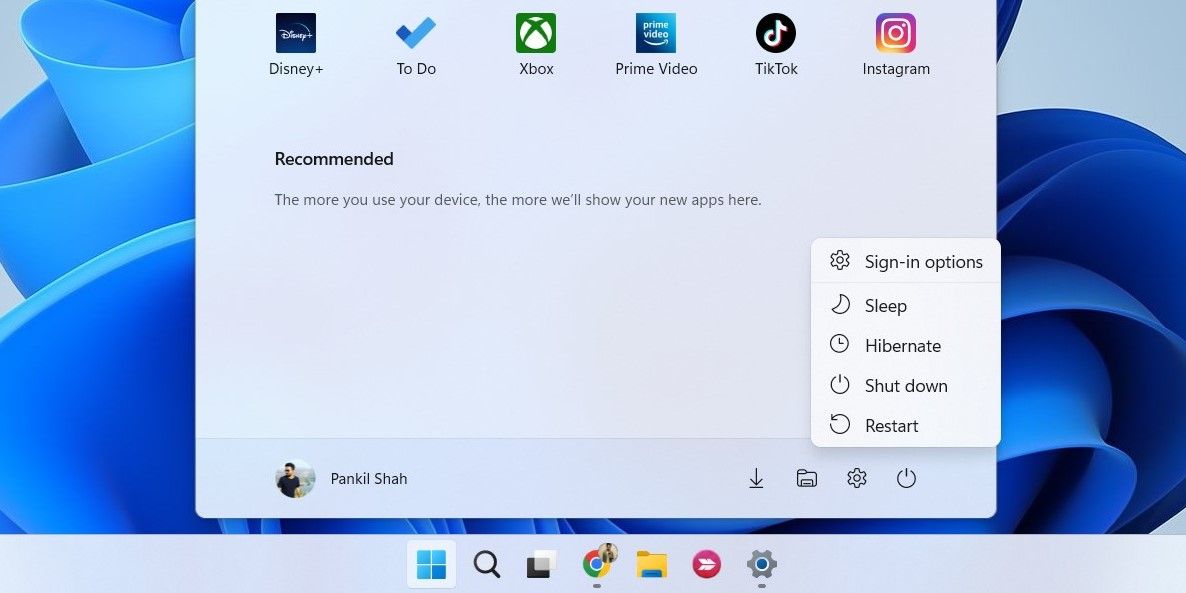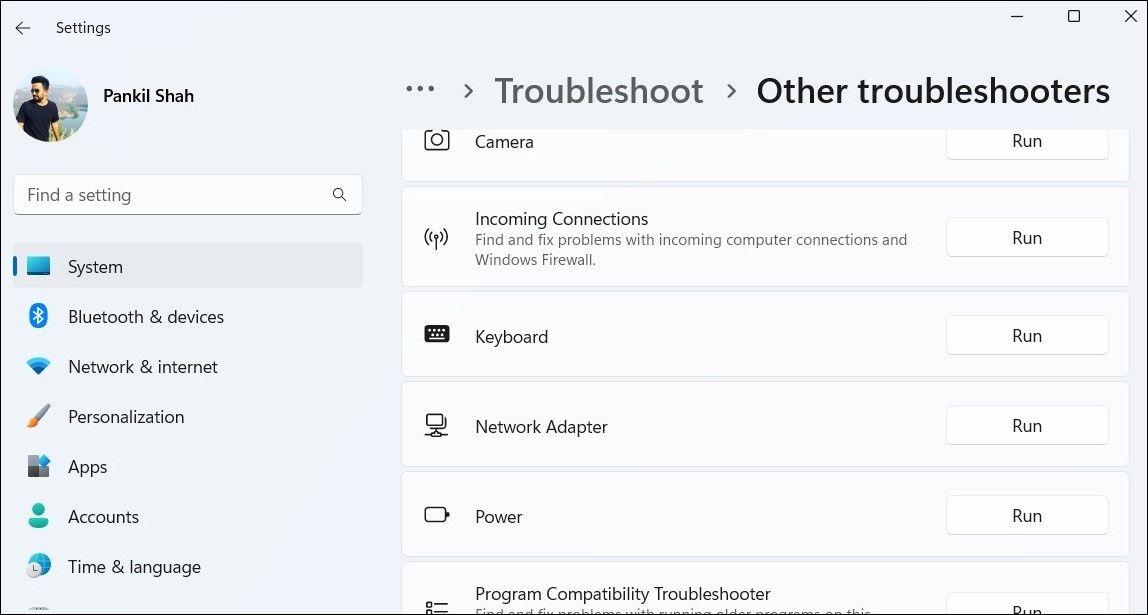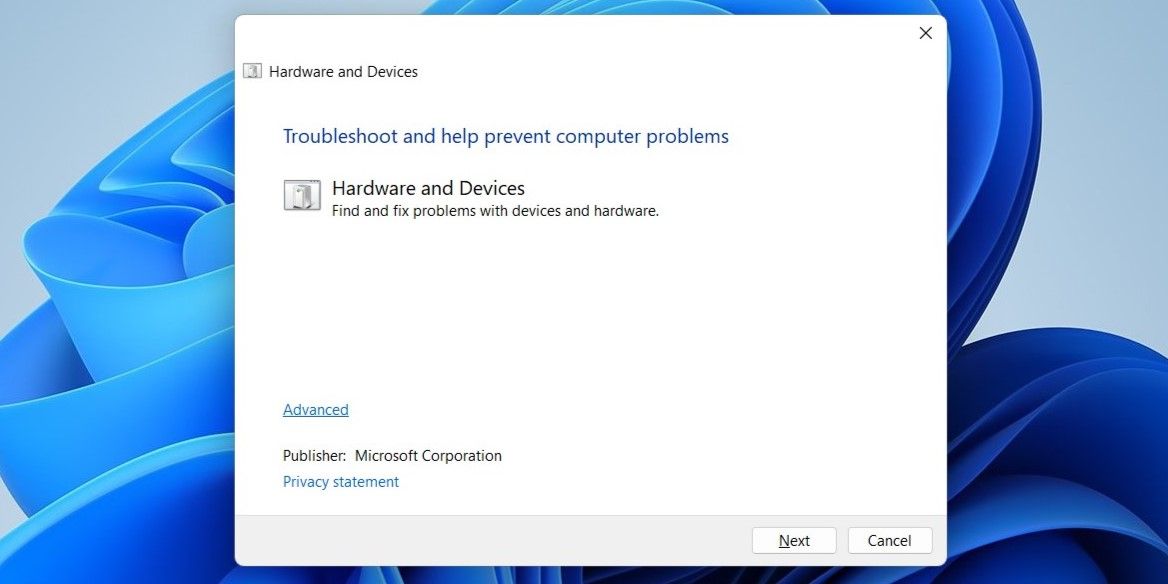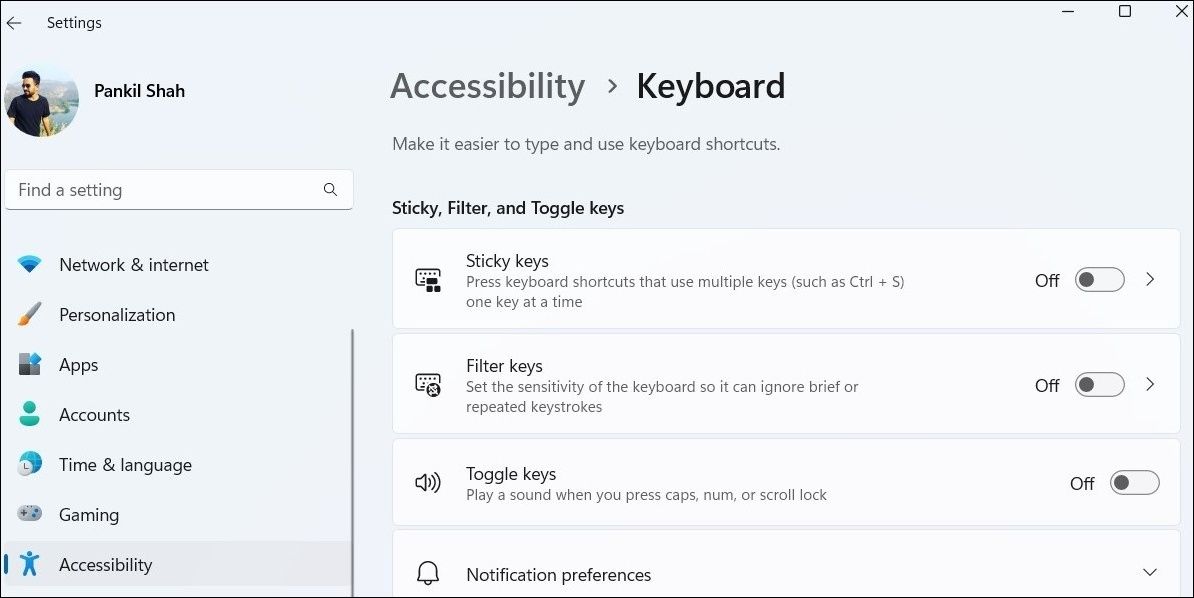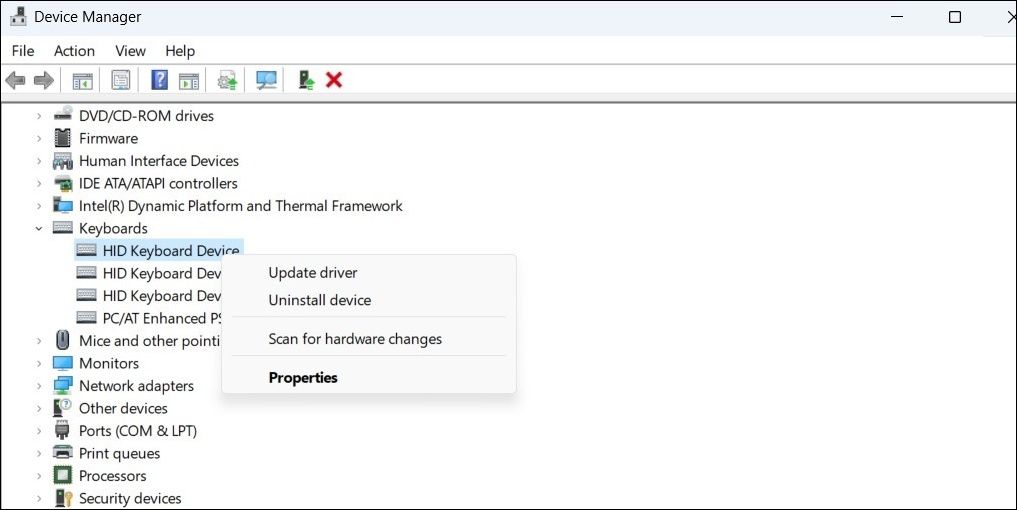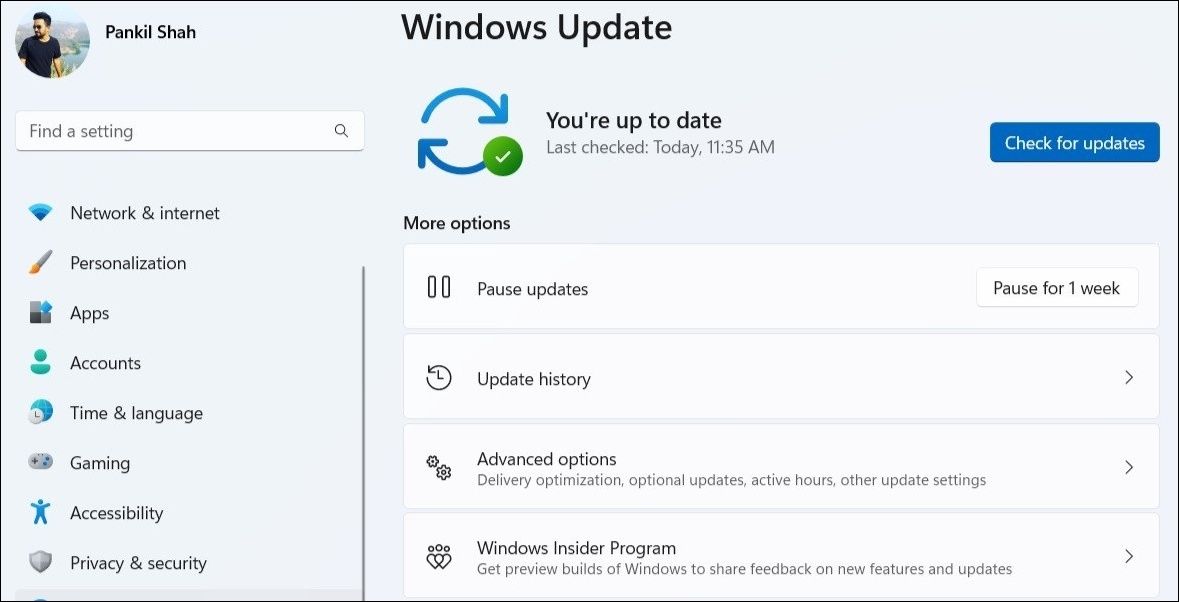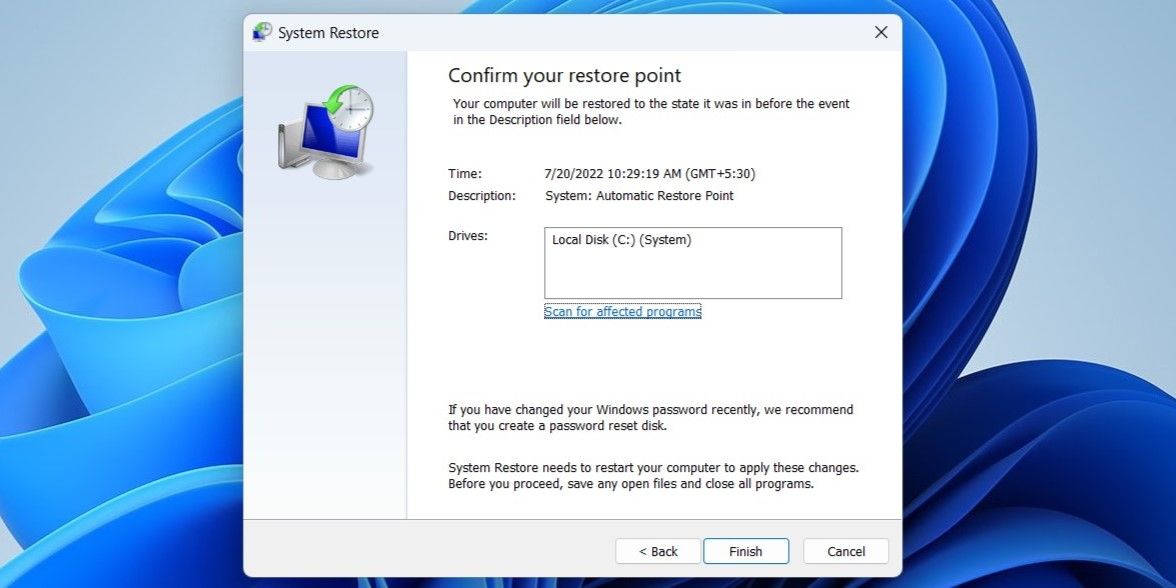.
Quando a tecla Esc para de funcionar em seu computador com Windows, você pode ter problemas para fechar caixas de diálogo e utilizar atalhos de teclado relacionados. Vários fatores podem contribuir para esse problema, como problemas de hardware, configurações incorretas, drivers de teclado danificados e muito mais.
Se você não tiver certeza do que está causando o problema, trabalhe com as seguintes correções para resolver o problema da tecla Esc que não está funcionando no Windows.
1. Aplique as correções básicas
Com o tempo, sujeira e outras partículas podem se acumular sob a tecla Esc do teclado e impedir que ele funcione corretamente. Portanto, a primeira coisa que você deve fazer é limpar a tecla Esc suavemente com uma escova e usar uma lata de ar comprimido para remover as partículas de sujeira que possam estar presas embaixo dela.
Se você estiver usando um teclado externo, pode tentar desconectá-lo e reconectá-lo. Enquanto você está nisso, tente uma porta USB diferente desta vez para determinar se há um problema com a porta USB do seu computador.
Outra coisa que você pode fazer é conectar seu teclado a um computador diferente e testar a tecla Esc. Isso ajudará você a descartar possíveis problemas relacionados ao hardware.
2. Reinicie o seu computador
Reiniciar o computador é uma dica de solução de problemas antiga que pode ajudá-lo com vários problemas, incluindo este. Isso dará ao Windows e seus serviços um novo começo, resolvendo quaisquer falhas temporárias.
Abra o Menu IniciarClique no ícone de energiae selecione Reiniciar no menu resultante.
3. Execute a solução de problemas do Windows
Seu computador com Windows inclui um conjunto de solucionadores de problemas para lidar com problemas relacionados ao sistema. Nesse caso, você pode executar a solução de problemas do teclado para ver se a tecla Esc funciona novamente.
Para executar a solução de problemas de teclado no Windows:
- Imprensa Vitória + S para abrir o menu de pesquisa.
- Tipo configurações de solução de problemas na caixa de pesquisa e pressione Digitar.
- Selecione Outros solucionadores de problemas.
- Clique no Correr botão ao lado Teclado.
Aguarde até que o solucionador de problemas verifique se há problemas com o teclado e corrija-os e verifique se a tecla Esc funciona. Caso contrário, execute a solução de problemas de hardware e dispositivos. Para isso, use estas etapas:
- Imprensa Vitória + R para abrir a caixa de diálogo Executar.
- Tipo msdt.exe -id DeviceDiagnostic no campo Abrir e pressione Digitar.
- Na janela Hardware e Dispositivos, clique em Próximo para executar a solução de problemas.
4. Desligue as teclas de filtro
A opção Filtrar teclas no Windows permite que ele ignore pressionamentos de tecla breves ou repetidos em seu computador. No entanto, esse recurso às vezes pode fazer com que o Windows ignore totalmente suas principais entradas. Para evitar isso, você deve desativar as teclas de filtro no Windows seguindo as etapas abaixo.
- Imprensa Vitória + eu para abrir o aplicativo Configurações.
- Navegar para Acessibilidade > Teclado.
- Desative a alternância ao lado de Teclas adesivas.
5. Desinstale qualquer software de mapeamento de teclas
Você está usando algum software de mapeamento de teclas em seu PC? Nesse caso, você precisa garantir que a tecla Esc não esteja desativada ou mapeada para uma função diferente. Se for, você pode restaurar o mapeamento de teclas para seu padrão ou remover totalmente o software de remapeamento de teclas. Caso precise de ajuda com o último, consulte nosso guia sobre as diferentes maneiras de desinstalar o software no Windows.
6. Execute verificações SFC e DISM
Inconsistências com os arquivos do sistema em seu PC também podem levar a tais anomalias. Se o problema estiver sendo causado devido a um erro de corrupção nos arquivos do sistema, executar as verificações SFC (System File Checker) e DISM (Deployment Image Servicing and Management) deve ajudar. Para obter mais informações sobre isso, consulte nosso guia sobre como reparar arquivos corrompidos do Windows com as ferramentas integradas do Windows.
7. Atualize ou reinstale os drivers do teclado
O driver do teclado em seu computador facilita a comunicação entre o Windows e o hardware do teclado. Se esse driver estiver desatualizado ou com defeito, é provável que você encontre problemas. Você pode tentar atualizar os drivers do teclado no seu PC para ver se isso faz com que a tecla Esc funcione novamente.
- Clique com o botão direito do mouse no ícone Iniciar e selecione Gerenciador de Dispositivos da lista.
- Clique duas vezes em teclados para expandi-lo.
- Clique com o botão direito do mouse no teclado e selecione Atualizar driver.
- Selecione Pesquisar automaticamente por driver e permitir que o Windows atualize o driver.
Se a tecla Esc não funcionar mesmo depois disso, o driver do teclado pode estar corrompido. Nesse caso, desinstale o driver problemático usando o Gerenciador de dispositivos.
Uma vez removido, reinicie o seu PC e permita que o Windows reinstale automaticamente o driver ausente durante a inicialização.
8. Instale as atualizações do Windows
Além de atualizar os drivers do teclado, você também deve verificar se há atualizações pendentes do Windows em seu sistema. Para isso, pressione Vitória + eu para abrir o aplicativo Configurações e navegar até o atualização do Windows aba. Clique no Verifique se há atualizações botão para baixar e instalar atualizações pendentes.
9. Verifique se há malware
Se a tecla Esc ainda não estiver funcionando neste ponto, vale a pena garantir que seu PC não esteja infectado por malware. Para isso, você pode executar uma verificação completa do sistema usando o Windows Defender ou um programa antivírus de terceiros.
Certifique-se de tomar as medidas necessárias se descobrir malware em seu computador.
10. Solucionar problemas no estado de inicialização limpa
Às vezes, aplicativos e serviços em segundo plano em execução no computador também podem entrar em conflito com o Windows e impedir que ele registre as teclas digitadas. Se você suspeitar que seja esse o caso, tente usar a tecla Esc em um estado de inicialização limpa. Para obter mais informações sobre isso, consulte nosso guia sobre como executar uma inicialização limpa no Windows.
Se a tecla Esc funcionar bem durante uma inicialização limpa, isso significa que um dos aplicativos ou programas é responsável pelo problema. Aplicativos e programas que você instalou recentemente têm maior probabilidade de ter causado o problema.
11. Execute uma restauração do sistema
Se tudo mais falhar, você pode executar uma restauração do sistema para reverter seu computador Windows para um estado em que a tecla Esc estava funcionando bem. Isso permitirá que você desfaça quaisquer alterações que possam ter feito com que a tecla Esc parasse de funcionar no Windows.
Para executar uma restauração do sistema no Windows, siga estas etapas:
- Imprensa Vitória + R para abrir o comando Executar.
- Tipo sysdm.cpl na caixa e pressione Digitar.
- Debaixo de Proteção do sistema guia, clique no Restauração do sistema botão.
- Clique Próximo.
- Selecione um ponto de restauração antes que o problema apareça pela primeira vez e pressione Próximo.
- Clique Terminar continuar.
Comece a usar a tecla Esc novamente no Windows
Dependendo da sua situação, corrigir a tecla Esc pode ser tão fácil quanto limpá-la ou tão difícil quanto restaurar o estado anterior do PC. No entanto, se nenhuma das correções acima funcionar, é provável que a tecla Esc do teclado esteja danificada e precise de reparo.
.